Пример отчета о времени выполнения и цикле
Azure DevOps Services | Azure DevOps Server 2022 — Azure DevOps Server 2019
Вы можете создавать временные и цикловые диаграммы с помощью запросов, указанных в этой статье. Время выполнения и время цикла указывают, сколько времени требуется для работы через конвейер разработки команды. Время свинца измеряет общее время, прошедшее от создания рабочих элементов до их завершения. Время цикла измеряет время, необходимое команде для завершения рабочих элементов после того, как они начнут активно работать над ними.
На следующем рисунке показан пример среднего времени выполнения, разделенного по назначениям приоритетов, сделанным для пользовательских историй.
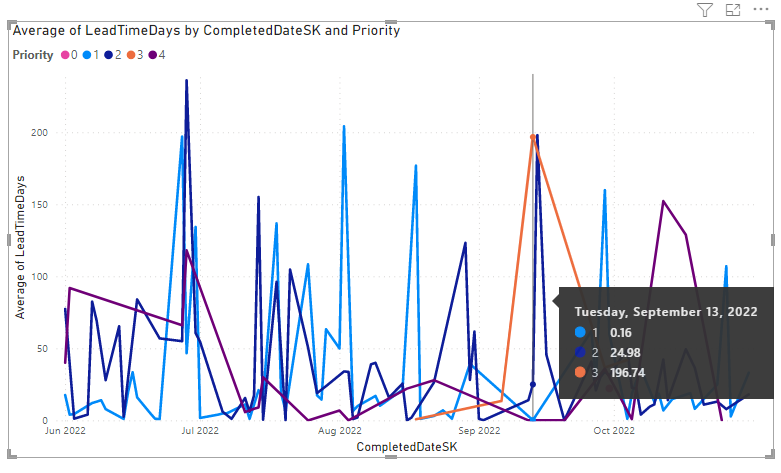
Дополнительные сведения о времени свинца и цикла см. в разделе "Мини-приложениявремени и время цикла" и "Совокупный поток", "Время выполнения" и "Время цикла".
Примечание.
В этой статье предполагается, что вы прочитали обзор примеров отчетов с помощью запросов OData и имеют базовое представление о Power BI.
Необходимые компоненты
- Чтобы просмотреть данные аналитики и запросить службу, необходимо быть членом проекта с базовым доступом или большим доступом. По умолчанию все члены проекта предоставляют разрешения для запроса аналитики и определения представлений Аналитики.
- Дополнительные сведения о других предварительных требованиях для включения служб и функций и общих действий по отслеживанию данных см. в статье "Разрешения и предварительные требования для доступа к аналитике".
Примеры запросов
Запросы в этом разделе поддерживают возврат данных времени свинца и цикла для завершенных пользовательских историй. Вы можете запросить по пути к области или имени группы. Все эти запросы указывают WorkItems набор сущностей, так как они возвращают данные, вычисляемые для каждого рабочего элемента службой Аналитики.
Примечание.
Сведения о доступных свойствах для фильтрации или отчета см . в справочнике по метаданным для Azure Boards. Вы можете отфильтровать запросы или возвращать свойства с помощью любого из Property значенийEntityType, доступных в разделе EntitySetили NavigationPropertyBinding Path значениях. Каждое EntitySet соответствует .EntityType Чтобы узнать больше о типе данных каждого значения, просмотрите метаданные, предоставленные для соответствующего EntityTypeзначения.
Возвращаемое время и время цикла для пользовательских историй и пути к области
Запрос Power BI, указанный ниже, можно вставить непосредственно в окно получения пустого запроса.> Дополнительные сведения см. в обзоре примеров отчетов с помощью запросов OData.
let
Source = OData.Feed ("https://analytics.dev.azure.com/{organization}/{project}/_odata/v3.0-preview/WorkItems?"
&"$filter=WorkItemType eq 'User Story' "
&"and StateCategory eq 'Completed' "
&"and CompletedDate ge {startdate} "
&"and startswith(Area/AreaPath,'{areapath}') "
&"&$select=WorkItemId,Title,WorkItemType,State,Priority,AreaSK "
&",CycleTimeDays,LeadTimeDays,CompletedDateSK "
&"&$expand=AssignedTo($select=UserName),Iteration($select=IterationPath),Area($select=AreaPath) "
,null, [Implementation="2.0",OmitValues = ODataOmitValues.Nulls,ODataVersion = 4])
in
Source
Строки подстановки и разбивка запросов
Замените следующие строки значениями. Не включайте скобки в подстановку {} . Например, если вашей организации присвоено имя Fabrikam, замените {organization} на Fabrikam, а не {Fabrikam}.
{organization}— Название организации{project}— Имя проекта группы или полностью опустите "/{project}" для межпроектного запроса{areapath}— Путь к области. Пример формата:Project\Level1\Level2{startdate}— Запустите отчет для элементов, завершенных или после заданной даты с форматом:YYYY-MM-DDZНапример:2022-04-01Zпредставляет 2022-апрель-01. Не заключайте в кавычки.
Разбивка запросов
В следующей таблице описана каждая часть запроса.
Часть запроса
Description
$filter=WorkItemType eq 'User Story'
Возвращает данные для пользовательских историй.
and StateCategory eq 'Completed'
Возвращает только завершенные элементы. Система вычисляет значения для дней времени свинца и времени цикла только для рабочих элементов, завершенных.
Примечание.
При просмотре необработанных данных записей могут отображаться записи CycleTimeDays=0. Это происходит, когда пользовательская история или рабочий элемент вводит состояние категории рабочего процесса "Ход выполнения " и завершено в тот же день. Дополнительные сведения о категориях состояний рабочего процесса см. в статье о том, как состояния рабочего процесса и категории состояний используются в невыполненных работах и досках.
and CompletedDate ge {startdate}
Возвращаемые элементы, которые завершаются после указанной даты. Пример: 2022-04-01Z представляет 2022-апрель-01
and startswith(Area/AreaPath,'{areapath}')
Возвращайте рабочие элементы в определенном пути области, в который вы указали'{areapath}'. Чтобы отфильтровать по имени команды, используйте инструкцию Teams/any(x:x/TeamName eq '{teamname})'фильтра.
&$select=WorkItemId, Title, WorkItemType, State, Priority
Выберите свойства для возврата.
, CycleTimeDays, LeadTimeDays, CompletedDateSK
Возвращает свойства, поддерживающие дни времени свинца, дни цикла и CompletedDateSK. CompletedDateSK возвращает значение даты в виде целого числа
&$expand=AssignedTo($select=UserName), Iteration($select=IterationPath), Area($select=AreaPath)
Разверните свойства для AssignedToIterationсущностей и сущностей и Area выберите для них поля сущностей.
Возврат времени и времени цикла для пользовательских историй и команд
Этот запрос совпадает с указанным в предыдущем разделе, за исключением того, что он фильтруется по нескольким именам команд, а не по путям к областям.
Запрос Power BI, указанный ниже, можно вставить непосредственно в окно получения пустого запроса.> Дополнительные сведения см. в обзоре примеров отчетов с помощью запросов OData.
let
Source = OData.Feed ("https://analytics.dev.azure.com/{organization}/{project}/_odata/v3.0-preview/WorkItems?"
&"$filter=WorkItemType eq 'User Story' "
&"and StateCategory eq 'Completed' "
&"and CompletedDate ge {startdate} "
&"and (Teams/any(x:x/TeamName eq '{teamname}) or Teams/any(x:x/TeamName eq '{teamname}) or Teams/any(x:x/TeamName eq '{teamname}) "
&"&$select=WorkItemId,Title,WorkItemType,State,Priority,AreaSK "
&",CycleTimeDays,LeadTimeDays,CompletedDateSK "
&"&$expand=AssignedTo($select=UserName),Iteration($select=IterationPath),Area($select=AreaPath) "
,null, [Implementation="2.0",OmitValues = ODataOmitValues.Nulls,ODataVersion = 4])
in
Source
(Необязательно) Переименование запроса
Вы можете переименовать метку запроса по умолчанию, query1, в что-то более понятное. Просто введите новое имя из области Параметры запроса.
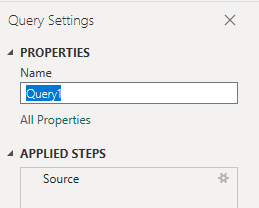
Преобразование данных в Редактор Power Query
В Редактор Power Query выберите запрос с данными, которые необходимо преобразовать. Для диаграммы времени свинца и цикла необходимо выполнить следующие преобразования:
- Разверните такие столбцы, как
Area,IterationиAssignedTo. - Преобразуйте тип данных для
LeadTimeDaysстолбцов иCycleTimeDaysстолбцов в число Кто le. - Преобразуйте тип данных для
CompletedDateSKстолбца из целого числа в значение даты.
Дополнительные сведения см. в следующих разделах в разделе "Аналитика преобразования" для создания отчетов Power BI:
- Разверните столбцы.
- Преобразуйте столбцы LeadTimeDays и CycleTimeDays в целые числа.
- Преобразование типа данных столбца.
Закройте запрос и примените изменения
Завершив все преобразования данных, нажмите кнопку "Закрыть" и "Применить " из меню "Главная ", чтобы сохранить запрос и вернуться на вкладку "Отчет " в Power BI.

Создание диаграммы трендов
В следующем примере запрос был переименован в LeadCycleTime, но столбцы не были переименованы.
В Power BI выберите отчет о графикев разделе "Визуализации".
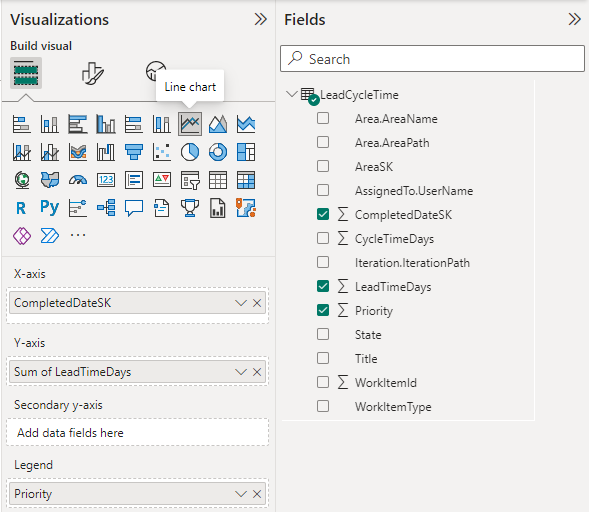
Добавьте
CompletedDateSKв ось X.Добавьте
LeadTimeDaysв ось Y правой кнопкой мыши и выберите "Среднее".Добавление
Priorityв условные обозначения.
В примере отчета отображается. Обратите внимание, что при наведении указателя мыши на любую область отчета отображаются дополнительные данные.
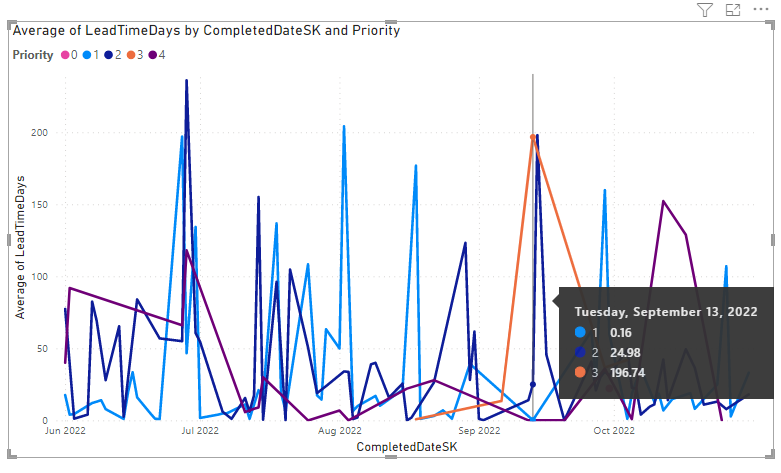
Связанные статьи
Обратная связь
Ожидается в ближайшее время: в течение 2024 года мы постепенно откажемся от GitHub Issues как механизма обратной связи для контента и заменим его новой системой обратной связи. Дополнительные сведения см. в разделе https://aka.ms/ContentUserFeedback.
Отправить и просмотреть отзыв по